Problemas no Google Assistente? Saiba como resolver
Por André Lourenti Magalhães | Editado por Bruno Salutes | 02 de Agosto de 2020 às 13h30
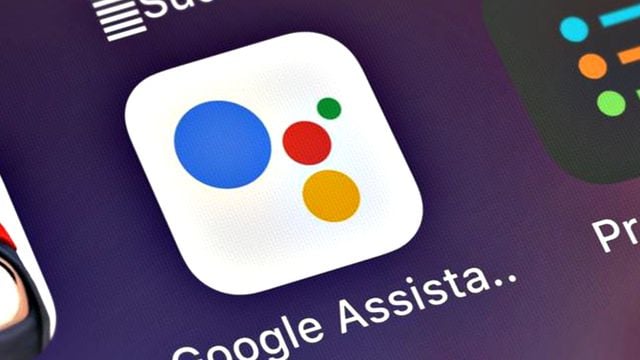
O Google Assistente (Android | iOS) é o assistente virtual através de comandos de voz criado pela Google. Muito popular em smartphones, destaca-se pelos comandos práticos e pela variedade de opções oferecidas, desde a criação de rotinas pessoais, lembretes e transmissão de informações. Basta executar o comando "Ok, Google" e o assistente estará à disposição para auxiliar com diversos problemas.
- 10 funções e dicas para usar o assistente virtual da Google
- Como criar uma rotina no Google Assistente e tornar seu dia mais produtivo
- Está com problemas no Gmail? Saiba como resolver os erros mais comuns
É comum que alguns problemas relacionados ao Google Assistente ocorram devido ao comando de voz. No entanto, isso não é motivo para desespero: existem soluções dentro do próprio aparelho que auxiliam a resolver questões relacionadas aos comandos. Saiba mais a seguir!
Google Assistente: "Ok, Google" não é reconhecido
Atualize o aplicativo
Em alguns casos, o aplicativo do Google Assistente ou da Google - no qual o assistente virtual também é vinculado - pode estar desatualizado. Por conta disso, algumas funções podem apresentar erros ou não são executadas da maneira correta. Para isso, siga as seguintes etapas:
- Abra a Google Play Store e pesquise pelo aplicativo da Google;
- Na página do app, verifique se há um botão chamado "Atualizar". Para ativar a atualização automática, clique no ícone de três pontos no canto superior da tela e marque a opção.
Verifique se há outro assistente em uso
O Google Assistente é a opção nativa do Android para essa função. No entanto, outras interfaces também apostam em aplicativos próprios. É o caso, por exemplo, do Bixby Routines, da Samsung. Há a possibilidade de que esses apps estejam configurados como o assistente padrão do aparelho. Para alterar, siga as etapas seguintes.
Passo 1: abra "Configurações", no Android, ou "Ajustes", no iOS, e selecione a aba "Aplicativos";
Passo 2: selecione o ícone de três pontos e vá até a opção "Aplicativos padrão";
Passo 3: clique em "App assistivo" para verificar as informações;
Passo 4: em seguida, selecione "Aplic. auxílio aparelho";
Passo 5: marque o app da Google como padrão.
Configure as informações de sua voz
Outra possibilidade é a do assistente virtual não reconhecer a sua voz. O Google Assistente utiliza o Voice Match para fazer esse processo. Caso você tenha trocado de aparelho, talvez seja preciso reconfigurar essas informações.
Passo 1: abra o aplicativo da Google e vá em "Mais". Em seguida, selecione "Configurações";
Passo 2: na nova tela, abra a opção "Voz";
Passo 3: selecione a ferramenta do Voice Match para prosseguir;
Passo 4: por fim, clique em "Modelo de voz" e siga as instruções oferecidas para configurar.
Limpe o cache
Erros em geral podem estar relacionados com o cache do aplicativo. Uma limpeza desses arquivos não resulta em problemas na configuração, pois o próprio app criará novos na próxima sessão. Se as outras alternativas não funcionarem, esse procedimento pode ajudar a corrigir bugs. Veja como!
Passo 1: abra a lista de aplicativos em "Configurações", no Android, ou "Ajustes", no iOS e procure pela Google;
Passo 2: abra a aba "Armazenamento";
Passo 3: pressione o comando "Limpar cache".
Google Assistente: aplicativo abre de forma indevida
Desative o microfone
O acesso ao microfone, em diversos aplicativos, é uma função que requer a permissão do usuário. Se o assistente continua abrindo mesmo sem utilizar o devido comando de voz, um recurso disponível é desativar essa permissão concedida. Basta seguir um rápido processo.
Passo 1: abra as configurações do celular e, na aba de aplicativos, procure pelo da Google;
Passo 2: acesse a aba "Permissões";
Passo 3: todas as permissões concedidas serão listadas. Escolha "Microfone";
Passo 4: marque a opção "Negar".
Desabilite o comando "Ok, Google"
Mais uma alternativa envolve desabilitar o tradicional "Ok, Google", que abre o assistente. Dessa forma, é possível acessar o Google Assistente diretamente pelo aplicativo, sem a necessidade do comando de voz. Siga as etapas a seguir.
Passo 1: abra o aplicativo da Google e vá em "Mais". Em seguida, selecione "Configurações";
Passo 2: na nova tela, abra a opção "Voz";
Passo 3: selecione a ferramenta do Voice Match para prosseguir;
Passo 4: em seguida, desmarque a opção "Ok Google".
Possui alguma outra dúvida sobre o Google Assistente? Deixe seu comentário!